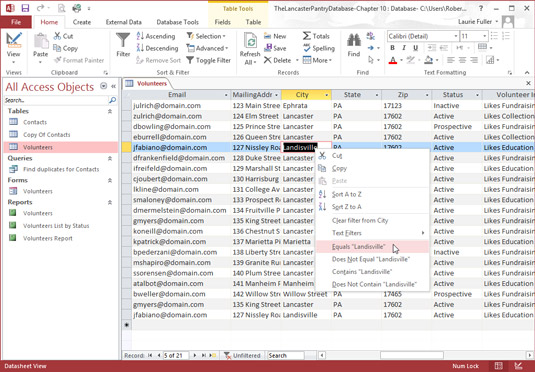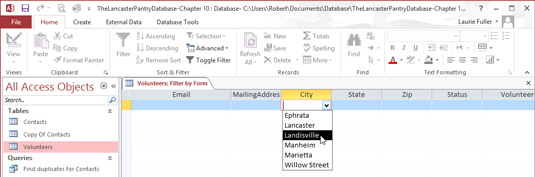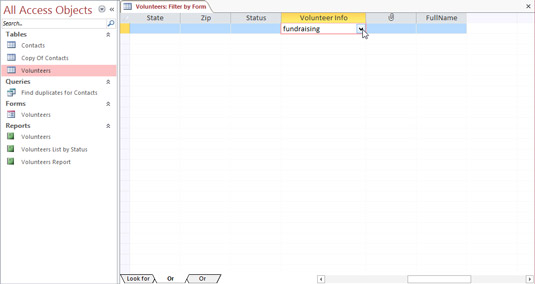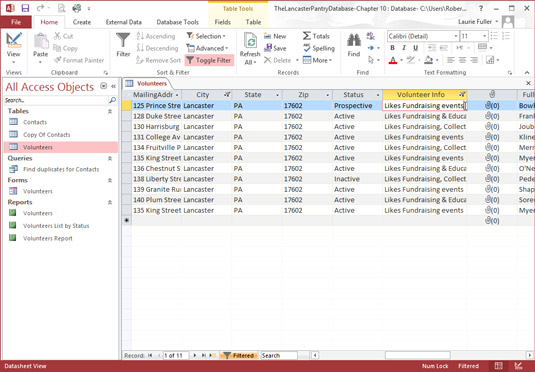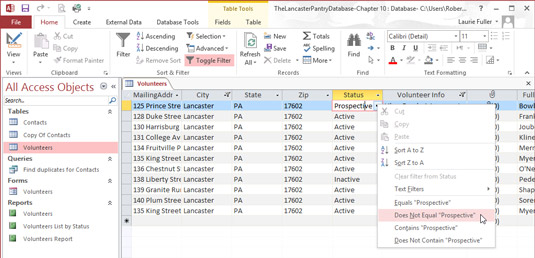De vegades necessiteu veure un grup de registres que comparteixin un valor comú en un camp d'Access. Potser tots enumeren una ciutat concreta, un determinat càrrec o tots són productes que tenen el mateix cost. Sempre disposat a ajudar, Access inclou una eina especial per a aquest mateix propòsit: l'ordre Filtre.
Filter utilitza els vostres criteris i mostra tots els registres coincidents, creant una minitaula amb només els registres que compleixen els vostres requisits. És com una consulta instantània sense tota la feina i la planificació. Per descomptat, no és tan flexible ni potent com una consulta, però és tot el que necessiteu quan busqueu una resposta bastant senzilla.
L'eina Filtre apareix a la secció Ordenar i filtrar de la pestanya Inici de la cinta i teniu les opcions següents per a un filtre senzill:
Cada tipus de filtre realitza la mateixa funció bàsica, però d'una manera lleugerament diferent. L'opció Filtre/Ordenament avançat, que es troba fent clic al botó Avançat, obre una finestra que realment us permetrà crear una consulta: seleccioneu taules i camps per filtrar, configureu criteris perquè el filtre utilitzi mentre troba registres específics, aquest tipus de coses.
Els filtres funcionen en taules, formularis i consultes. Tot i que podeu aplicar un filtre a un informe, filtrar els informes pot ser una tasca descoratjadora. Per descomptat, el que llegiu aquí es pot aplicar a aquest procés, si voleu provar-ho pel vostre compte. I el que apreneu a aplicar a una taula també es pot aplicar quan treballeu amb consultes i formularis.
Filtrat pel contingut d'un camp
L'ordre Filtre principal us permet filtrar els vostres registres perquè només visualitzeu els registres que compleixen uns criteris específics. Suposem, per exemple, que voleu veure tots els registres de les persones que viuen en una ciutat concreta. A continuació s'explica com fer-ho:
A la vostra taula d'interès, feu clic al petit triangle del nom del camp del camp que voleu filtrar (ciutat en aquest cas).
Access mostra un menú emergent.
No feu clic amb el botó dret a la capçalera a la part superior de la columna (on diu Ciutat). Si feu clic amb el botó dret allà, es mostra un menú emergent diferent ple de coses meravelloses que podeu fer a aquesta columna de la vostra taula.

Filtrar un únic camp en funció de les entrades d'aquest camp.
Si voleu ometre algunes entrades del vostre filtre, elimineu les seves marques de verificació al menú emergent.
Vostè pot qualsevol
Desmarqueu-ho tot perquè només pugueu comprovar fàcilment aquelles entrades els registres coincidents de les quals voleu veure. Amb totes les entrades marcades, veureu tots els registres.
Col·loqueu marques de verificació al costat de les entrades que voleu utilitzar per construir el vostre filtre per al camp.
Access cerca el camp seleccionat i només mostra els registres que compleixen els vostres criteris de filtre.
Feu clic a D'acord.
Es mostren tots els registres que compleixen els criteris establerts (en virtut dels elements que heu comprovat). Aquests poden ser diversos registres, molts registres o només un.
Per tornar enrere i veure tots els registres originals (sense filtrar), podeu fer-ho
-
Feu clic al botó Alterna el filtre a la secció Ordenar i filtrar de la cinta per eliminar l'últim filtre aplicat.
o
-
Feu clic de nou al petit triangle del nom del camp i seleccioneu Esborra el filtre del nom del camp.
Si no recordeu quins camps heu filtrat, podeu indicar-los mitjançant el petit símbol d'embut que apareix al costat del nom del camp a la visualització Full de dades.
La taula sencera, plena de registres, torna a veure's.
Filtra per selecció
L'ordre de selecció és la més fàcil d'utilitzar de les ordres d'ordenació i filtració. Se suposa que heu trobat un registre que coincideixi amb els vostres criteris. Utilitzar el filtre de selecció és molt semblant a agafar algú d'una multitud i cridar: "D'acord, tots els que són com aquest noi, feu fila allà".
Per exemple, imagineu que voleu trobar tots els voluntaris que viuen a Landisville. Podeu utilitzar el filtre de selecció d'aquesta manera:
Feu clic al camp que conté la informació que voleu fer coincidir.
En aquest cas, és el camp City.
Desplaceu-vos per la llista fins que trobeu l'entrada del camp que us servirà d'exemple adequat per al vostre filtre.
Feu clic per seleccionar el valor que esteu cercant, feu clic amb el botó dret a la cel·la que conté la selecció i, a continuació, trieu Igual que sigui . (En aquest cas, seria Equals Landisville.) També podeu seleccionar la cel·la i després fer clic al botó Selecció de la pestanya Inici (a la secció Ordenar i filtrar) per accedir a la mateixa llista d'opcions.
Access mostra immediatament una taula que conté només els registres que coincideixen amb la vostra selecció.
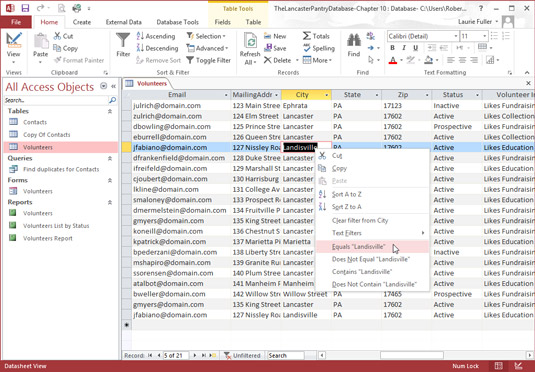
L'accés només mostra els registres que coincideixen amb el criteri de Filtrar per selecció.
Feu clic al botó Commuta el filtre de la barra d'eines un cop hàgiu acabat d'utilitzar el filtre.
La vostra taula o formulari torna a la seva visualització habitual.
En aquesta fase del joc, és possible que vulgueu desar una llista de tot el que coincideixi amb el vostre filtre. Malauradament, la senzillesa i la facilitat d'ús del filtre ara tornen a perseguir-vos. Per registrar permanentment la cerca filtrada, heu de crear una consulta.
També podeu utilitzar el menú Filtre que mostra les opcions d'ordenació i la llista de valors de camp marcats. Quan visualitzeu el menú emergent, feu clic a Selecciona-ho tot i, a continuació, comproveu el valor que voleu cercar. A continuació, trieu Filtres de text des del mateix menú emergent. La mateixa llista d'opcions (Igual, No és igual, Comença amb, etc.) apareix com a menú desplegable i allà podeu escollir.
Filtra per formulari
Podeu reforçar una cerca utilitzant filtres addicionals per eliminar coincidències no desitjades, però això requereix un munt d'esforç addicional. Per a una manera més fàcil d'aïllar un grup de registres segons els valors de més d'un camp, proveu Filtrar per formulari.
Filtrar per formulari utilitza més d'un criteri per filtrar els registres. D'alguna manera, és com una simple consulta. És tan semblant a una consulta que fins i tot podeu desar els criteris de Filtre per formulari com a consulta completa.
Suposem, per exemple, que necessiteu una llista de tots els empleats de la vostra empresa que treballen en un departament determinat i tenen un títol determinat. Podeu realitzar dos filtres de selecció (als camps Departament i Títol del lloc de treball, utilitzant la base de dades d'empleats com a exemple) i anotar els resultats de cadascun per obtenir la vostra llista, o només podeu fer una cerca amb Filtrar per formulari i veure tots els registres que compleixen els vostres criteris (segons les seves entrades en diverses taules) en un sol pas.
Per utilitzar Filtra per formulari, seguiu aquests passos:
A la pestanya Inici de la cinta, feu clic al botó Avançat a la secció Ordenar i filtrar.
Apareix un menú.
Trieu Filtrar per formulari al menú.
La taula es substitueix per una sola fila de cel·les, una sota cada capçalera de camp de la taula.
Feu clic a la cel·la buida que hi ha sota el nom del camp de la primera columna que voleu filtrar.
Utilitzeu les barres de desplaçament per mostrar la columna a la pantalla si està a la dreta i no es pot veure.
La fletxa avall salta a la columna on feu clic.
-
Normalment, Access mostra un botó de fletxa cap avall al costat del primer camp de la taula.
-
Si anteriorment heu utilitzat una ordre Filtre amb la taula, Access posa el botó de fletxa avall a l'últim camp que heu filtrat.

Filtra per formulari ofereix una graella i llistes desplegables per establir criteris per a cada camp.
Feu clic a la fletxa avall per veure una llista de valors que conté el camp.
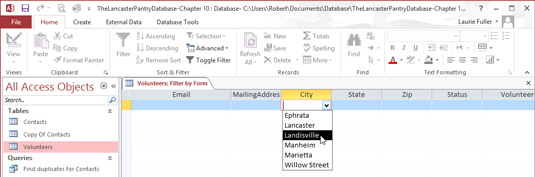
La llista desplegable mostra tots els valors únics d'un camp.
A la llista de valors, feu clic al valor que voleu utilitzar en aquest filtre.
Per exemple, si seleccioneu Landisville a la llista desplegable del camp Ciutat, "Landisville" es mou a la columna Ciutat. Access afegeix les cometes automàticament: un detall menys que cal recordar!
Per afegir una altra opció de filtre per al camp escollit, feu clic a la pestanya O a l'extrem inferior esquerre de la taula.
Apareix una nova finestra Filtra per formulari, que us permet afegir una condició de cerca alternativa. Access també ofereix una pestanya O a la cantonada inferior esquerra de la pantalla.
L'ordre Filtra per formulari li agrada respondre preguntes senzilles, com ara "Mostra'm tots els voluntaris que viuen a Lancaster". També ofereix respostes a preguntes més complexes com ara "Mostra'm tots els registres que contenen Th al camp Available Days i qui tenen Landisville al camp City" i realitza ambdues tasques fàcilment.
Fer una pregunta més complexa (com ara "Mostra'm tots els voluntaris de Lancaster als quals els agraden recaptar fons") requereix una consulta.
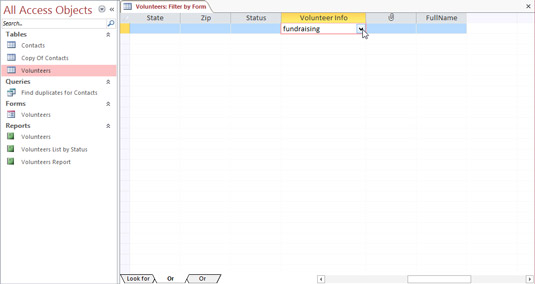
Feu clic a la pestanya O per definir més els criteris.
Per a cada camp addicional que vulgueu filtrar, feu clic a la pestanya O i repetiu els passos del 3 al 6.
En aquest exemple, el segon camp que s'ha de filtrar és VolunteerInfo i la recaptació de fons s'ha escrit a la casella del camp.
Quan acabeu d'introduir tots els criteris per al filtre, feu clic al botó Alterna el filtre.
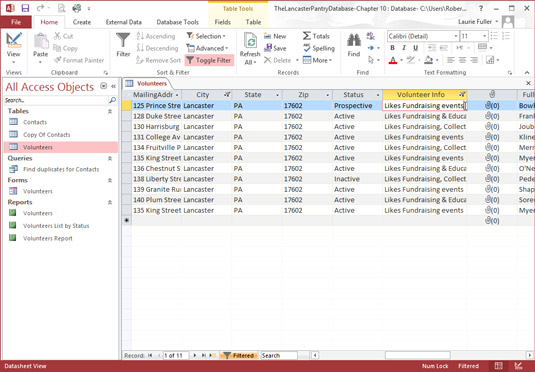
Access troba tots els voluntaris als quals els agrade la recaptació de fons basant-se en el filtratge de dos dels camps de la taula.
Una reflexió final sobre Filtrar per formulari:
Tot i que et pots posar de moda afegint cerques O al contingut del teu cor, fer un seguiment de la teva creació es fa difícil en molt poc temps. Abans d'anar massa lluny , recordeu-vos que les consultes funcionen millor que els filtres quan les preguntes es tornen complexes.
Quan acabis de jugar amb el teu filtre, fes clic al botó Commuta el filtre. En aquest moment, la vostra taula torna a la normalitat (o almenys tan normal com les taules de dades).
Desfiltració d'un formulari
Què fas quan introdueixes criteris per error? O quan decidiu que realment no voleu incloure Lancaster al vostre filtre just després de fer clic a Lancaster? Cap problema: l'ordre Clear Grid ve al rescat!
Quan feu clic a l'ordre Esborra la quadrícula (que es troba al menú Avançat de la secció Ordenar i filtrar), Access esborra totes les entrades de la quadrícula Filtra per formulari i us ofereix un lloc agradable i net per començar de nou.
Filtra per excloure la selecció
El filtre de selecció també es pot utilitzar per excloure determinats registres. Això funciona molt bé en els moments en què voleu amagar breument un munt de registres que comparteixen un atribut únic (un estat, una ciutat o un codi postal determinats).
A continuació us indiquem com podeu fer que el filtre de selecció exclogui registres:
Desplaceu-vos per la taula fins que trobeu el valor que voleu excloure.
Feu clic amb el botó dret al camp que conté el valor i, a continuació, trieu No és igual a ______ (on l'espai en blanc representa el valor al qual heu fet clic amb el botó dret) al menú que apareix.
Els registres que coincideixen amb el valor que heu escollit s'allunyen de manera que us podeu concentrar en els registres que realment us interessen.
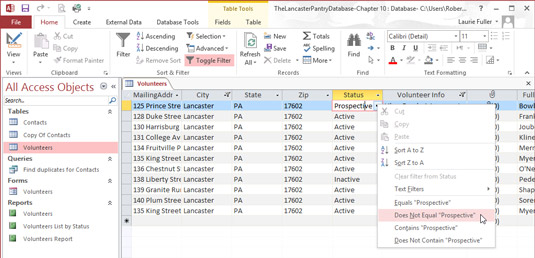
Amb un clic, Access amaga tots els voluntaris el valor del camp d'estat dels quals és Potencial.
També podeu fer clic al botó Selecció (a la secció Ordenar i filtrar de la pestanya Inici) i triar No és igual al menú que hi ha. També notareu les ordres Conté i No conté. Són útils per classificar registres que tenen alguna cosa en comú, com ara una paraula o un nombre en particular. També podeu combinar filtres, excloent no només (per exemple) els voluntaris potencials, sinó també els voluntaris potencials que viuen en una determinada ciutat o estat.